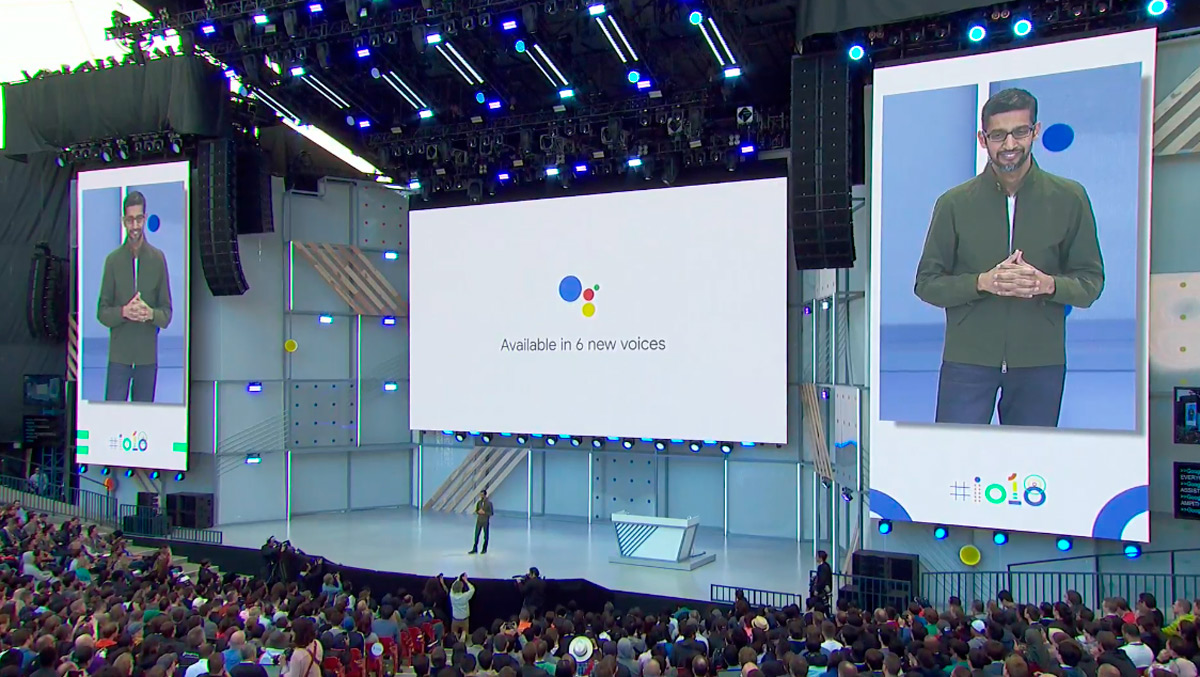Bagaimana cara memperbaiki Windows 10 Tindakan Ini Hanya Berlaku untuk Produk yang Saat Ini Dipasang Kesalahan

Windows 10 pengguna biasanya menghadapi kesalahan 'Tindakan ini hanya berlaku untuk produk yang saat ini diinstal' saat bekerja dengan versi aplikasi Office suite. Kesalahan tidak terbatas pada versi Office tertentu. Jadi, bagaimana cara memperbaiki kesalahan mengerikan ini yang membuat Anda tidak mengerti?

Ini versi singkatnya. Anda memiliki versi percobaan Office yang diinstal. Anda menyukai apa yang Anda lihat dan memutuskan untuk membeli versi resmi dan menginstalnya juga. Anda melihat kesalahan – Tindakan ini hanya berlaku untuk produk yang saat ini diinstal. Sekarang, Anda perlu menyingkirkan versi uji coba dan memperbaiki versi resmi untuk menghapus semua kemungkinan konflik.
Mari kita mulai.
1. Hapus Versi Percobaan
Apakah Anda memiliki aplikasi tunggal seperti Word atau Excel atau seluruh paket Office, Anda tidak dapat menginstal dan menggunakan versi percobaan dan berlisensi pada mesin yang sama. Saat itulah Anda melihat kesalahan.
Cari dan buka Control Panel dari menu Start.
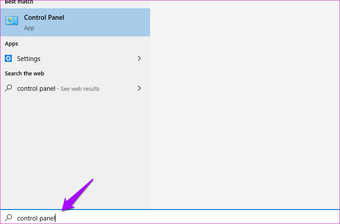
Cari 'uninstall' di bilah pencarian dan klik Uninstall a program.
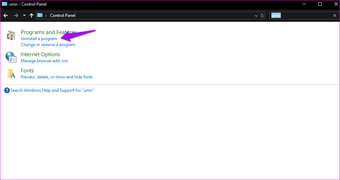
Anda akan melihat daftar semua aplikasi dan perangkat lunak yang diinstal pada Windows 10 komputer di sini. Cari Office versi percobaan yang telah Anda instal, dan bukan versi berlisensi. Kemudian, pilih, dan klik Uninstall di bagian atas. Hapus versi percobaan aplikasi Office yang Anda instal di sini.
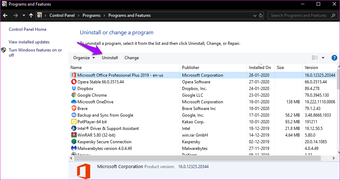
Tidak ingat menginstal versi uji coba? Versi percobaan mungkin sudah diinstal sebelumnya pada Anda Windows 10 komputer. Mungkin juga suite aplikasi diinstal sebagai bagian dari aplikasi lain yang Anda unduh dan instal dari web. Diam-diam tetapi diketahui terjadi. Kadang-kadang, kesalahan muncul dengan sendirinya ketika versi uji coba berakhir dan tidak sebelumnya.
Dalam kedua kasus tersebut, Anda sekarang telah menghapus versi percobaan yang menyebabkan konflik dengan versi berlisensi dari paket Office yang mengakibatkan kesalahan 'Tindakan ini hanya valid untuk produk yang saat ini diinstal'.
Kiat Pro: Mengerjakan sesuatu yang mendesak yang tidak bisa menunggu? Anda dapat menggunakan versi gratis Office di browser. Anda selalu dapat kembali lagi nanti untuk melanjutkan dengan panduan ini. Anda dapat mem-bookmark halaman ini, jadi Anda tidak perlu memburunya lagi.
2. Perbaikan Versi Berlisensi
Mengapa Anda harus memperbaiki versi Office berlisensi? Itu karena konflik dapat mengakibatkan file korup dan yang lainnya. Konflik ini dapat terus menimbulkan kesalahan validitas yang kami lihat di atas.
Buka Control Panel lagi dan buka daftar aplikasi tempat Anda menghapus instalasi versi percobaan dari aplikasi Office. Hanya saja kali ini, pilih versi berlisensi dan klik Ubah.
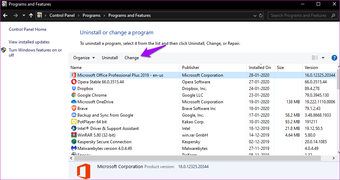
Klik Izinkan ketika diminta untuk membiarkan aplikasi 'membuat perubahan pada sistem ini' pop-up. Ada dua opsi di depan Anda.
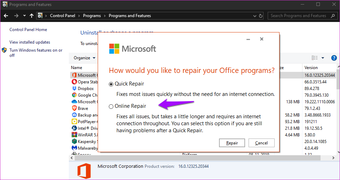
Perbaikan Cepat akan bekerja offline dan memperbaiki sebagian besar masalah dengan instalasi Office Anda. Pilih ini hanya jika Anda sedang terburu-buru atau tidak memiliki koneksi internet aktif. Opsi kedua lebih direkomendasikan. Ini akan membutuhkan koneksi internet. Jadi pastikan Anda terhubung ke jaringan Wi-Fi. Metode ini juga akan memakan waktu lebih lama, jadi sambungkan komputer Anda ke outlet listrik. Di sisi positifnya, ini akan menyelesaikan semua masalah.
Klik Perbaikan Online dan ikuti instruksi di layar setelah itu. Saya akan menyarankan reboot setelah perbaikan dilakukan sebelum memeriksa apakah Office berfungsi dengan benar atau tidak.
Note: Pintasan Office lama yang mungkin Anda gunakan tidak lagi berfungsi. Buat pintasan baru untuk desktop dan / atau Bilah Tugas lalu buka aplikasi.
3. Instal ulang Versi Berlisensi
Ikuti langkah ini hanya jika langkah kedua yang disebutkan di atas gagal berfungsi. Dalam kedua kasus tersebut, langkah pertama adalah wajib. Anda harus menghapus semua salinan versi percobaan sebelum mengharapkan versi berlisensi berfungsi dengan benar.
Sekarang, karena perbaikan gagal berfungsi, mari hapus instalan suite Office dan instal dari awal. Menghapus instalan aplikasi dari Control Panel dapat meninggalkan entri registri dan beberapa file sampah lainnya.
Saya akan merekomendasikan menggunakan Revo Uninstaller. Aplikasi ini akan dikenakan biaya $ 25 dan layak setiap sen. Anda juga mencoba versi gratisnya. Itu akan menghapus aplikasi yang sudah ada tetapi tidak akan menyentuh file sampah aplikasi yang sudah dihapus. Jika Anda tidak ingin berinvestasi sekarang, ada cara lain.
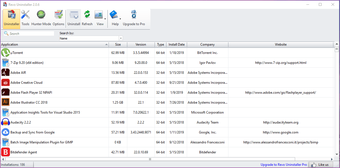
Microsoft menyediakan panduan rinci tentang cara menghapus Office, dan ada tautan untuk setiap versi Office di halaman. Jangan sampai kewalahan. Cukup baca sekali saja, pahami, lalu lanjutkan lagi, selangkah demi selangkah.
Langkah-langkahnya sederhana. Unduh dan jalankan Uninstaller dan pilih versi Office yang ingin Anda hapus. Nyalakan ulang komputer Anda satu kali ketika ditanya, dan akhirnya, penghapus instalasi akan menghapus Office. Anda akan melihat prompt / kotak dialog tertentu yang meminta izin, jadi baca dan izinkan.
Jika aplikasi diinstal dari Microsoft Store, Anda mungkin harus menghapusnya dari sana. Sekali lagi, Microsoft telah menulis panduan terperinci tetapi mudah untuk menghapus Office sepenuhnya.
Setelah selesai, instal Office dari awal lagi dan masukkan kode lisensi untuk mengaktifkannya, seperti yang Anda lakukan terakhir kali. Anda juga dapat menginstal Office dari menu Halaman Pengaturan Kantor. Buka dan ikuti instruksi di layar dari sana.
Dan kamu sudah selesai.
Konflik kepentingan
Masalahnya cukup sederhana jika Anda tahu apa itu. Dua versi Office yang berbeda diinstal pada mesin yang sama, keduanya bersaing untuk OS dan perhatian Anda. Itu tidak pernah berakhir dengan baik, bahkan dalam kehidupan nyata! Bagaimanapun, setelah Anda menghapus versi percobaan dan melakukan instalasi Office yang bersih atau memperbaiki versi yang lebih lama, seharusnya tidak ada masalah.
Selanjutnya: Ingin menginstal dua versi Office yang berbeda di komputer yang sama? Klik tautan di bawah untuk mempelajari mengapa terlalu banyak masalah dan apa yang perlu Anda pertimbangkan sebelum melanjutkan.